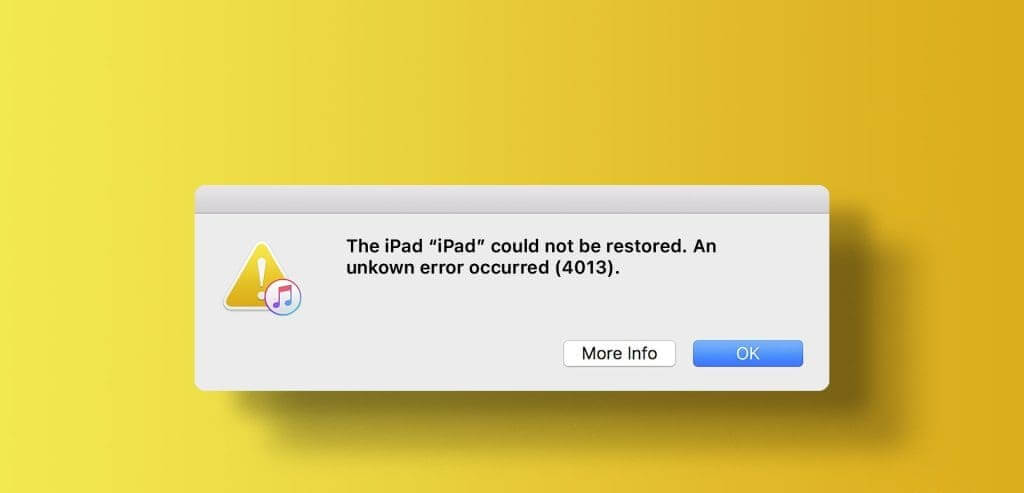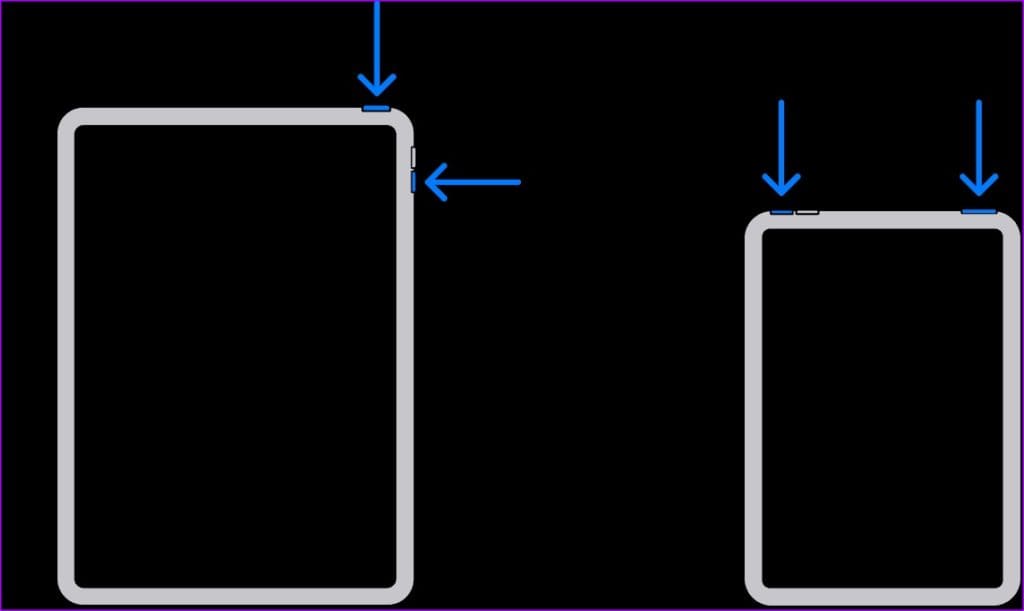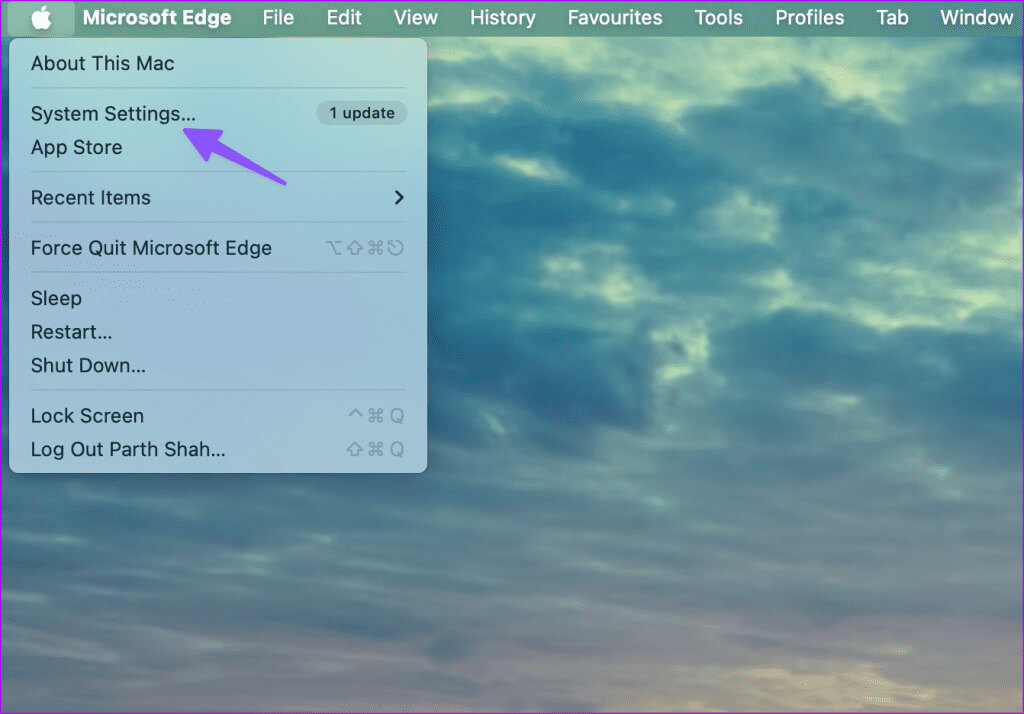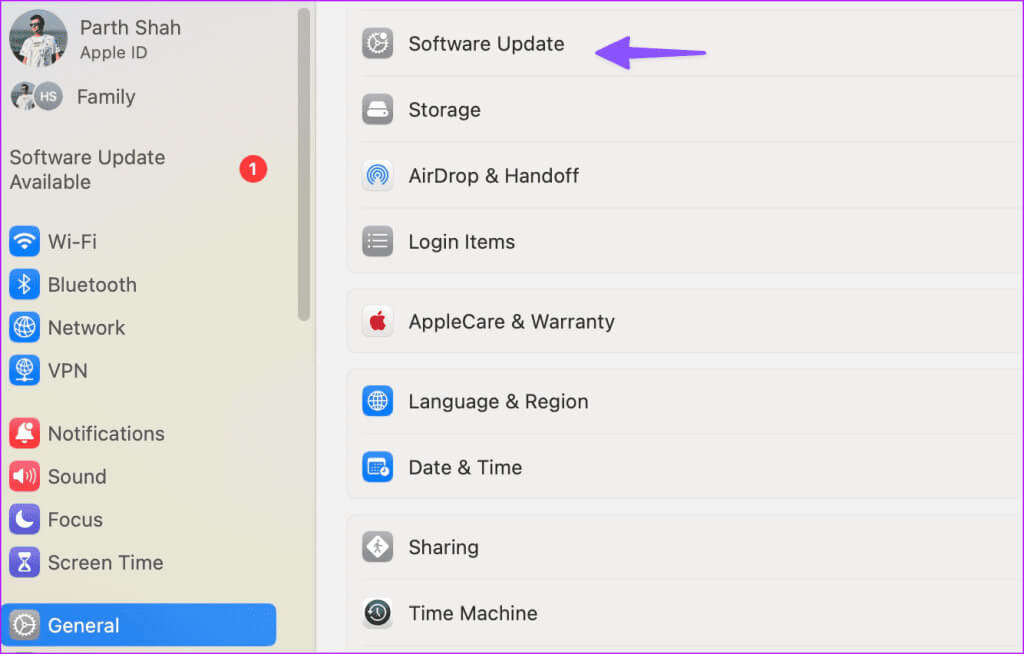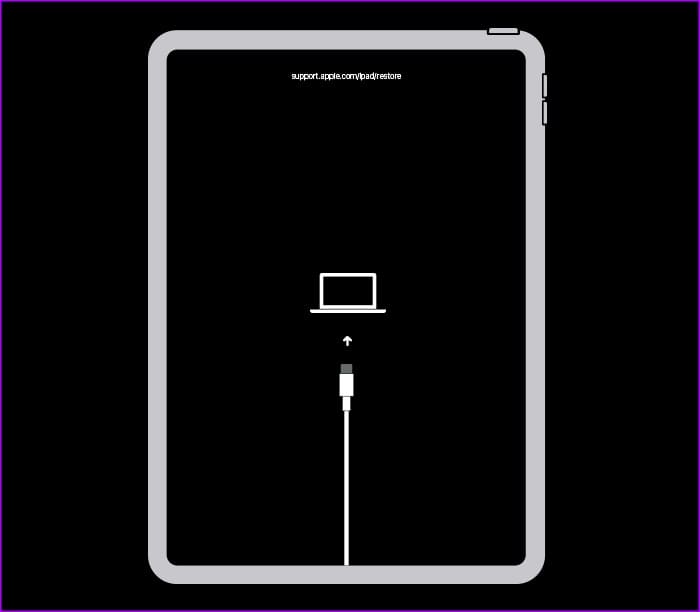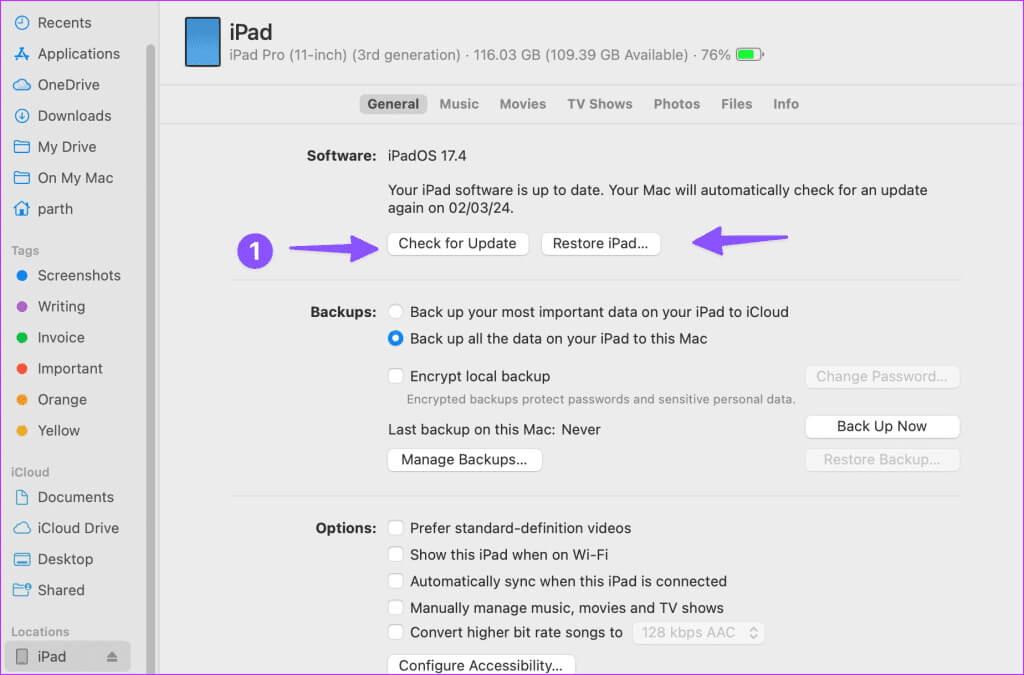Les 7 meilleures façons de corriger l'erreur 4013 et l'impossibilité de restaurer l'iPad
en servant iCloud Solution transparente pour la sauvegarde et la restauration des données, de nombreux utilisateurs d'iPhone et d'iPad préfèrent utiliser un PC ou un Mac pour effectuer le travail. Cependant, de nombreux utilisateurs d'iPad ont rencontré des erreurs aléatoires telles que 9, 4013, 4010 et plus lors de la restauration de leurs appareils à l'aide du bureau. Si vous êtes confronté à l'erreur de restauration iPad 4013, essayez les astuces suivantes pour corriger l'ERREUR iPad 4013.
Si votre iPad fonctionne de manière irrégulière, sa restauration à l'aide d'iTunes ou de votre Mac devrait aider à résoudre les problèmes sous-jacents. Malheureusement, rencontrer des erreurs telles que l'erreur de récupération IPAD ERROR 4013 peut entraver votre progression. Avant de passer aux astuces de dépannage, commençons par vous expliquer rapidement ces erreurs.
Qu'est-ce que l'ERREUR IPAD 4013
L'erreur 4013 apparaît souvent lorsque vous essayez de restaurer votre iPad via le bureau. Cela indique principalement des erreurs matérielles de votre appareil. Cependant, vous ne devez pas exclure ici un câble, un logiciel, un port USB défectueux ou d'autres facteurs endommagés.
Pour résumer, cette erreur indique une connexion interrompue entre votre iPad et votre ordinateur. Puisqu'une erreur inconnue comme 4013 ne fournit pas beaucoup d'informations, vous n'avez d'autre choix que d'essayer plusieurs astuces pour la supprimer.
1. Redémarrez votre iPad
Le redémarrage de votre iPad et de votre ordinateur devrait résoudre les erreurs système courantes. Tout d'abord, redémarrez votre appareil Windows ou Mac et suivez les étapes ci-dessous pour redémarrer votre iPad.
Étape 1: Appuyez et maintenez enfoncés tous les boutons de volume et le bouton du haut jusqu'à ce qu'une barre apparaisse Laissez-passer d'arrêt.
Étape 2: Faites glisser le curseur et attendez une minute ou deux. Ensuite, appuyez et maintenez le bouton du haut jusqu'à ce qu'il apparaisse Logo Apple Encore une fois.
Si vous possédez un iPad avec un bouton Accueil, maintenez enfoncés les boutons Haut et Accueil en même temps jusqu'à ce que le logo Apple apparaisse. Relâchez les boutons pour forcer le redémarrage de votre iPad.
Maintenant, reconnectez votre iPad à votre Mac ou PC et essayez de le restaurer. Continuez à lire si vous rencontrez toujours des erreurs telles que 4013 sur votre iPad.
2. Utilisez un autre port
Un port USB défectueux sur votre PC ou Mac pourrait être le principal coupable. Vous devriez essayer un autre port USB pour connecter votre iPad. Ce faisant, assurez-vous d’une connexion correcte et ne déconnectez pas l’appareil pendant le processus de restauration.
3. Utilisez un autre câble et nettoyez le port
La poussière et les débris sur le port USB de votre ordinateur peuvent gêner la connexion de votre iPad à votre ordinateur. Vous devez nettoyer soigneusement le port USB et réessayer.
Avant de reconnecter votre iPad, inspectez également attentivement le câble. S'il présente une usure importante, utilisez un autre câble.
4. Désactivez le programme antivirus
Utilisez-vous un logiciel antivirus tiers sous Windows ? Ces solutions logicielles peuvent parfois devenir agressives et provoquer des problèmes avec les appareils connectés. Vous devez désactiver votre antivirus préféré et tenter à nouveau votre chance.
5. METTRE À JOUR ITUNES
Apple distribue désormais l'application iTunes sur Windows via le Microsoft Store. La société publie fréquemment de nouvelles versions pour ajouter des fonctionnalités et corriger des bugs gênants. Vous devez mettre à jour iTunes avec la dernière version et essayer à nouveau de restaurer votre iPad à l'aide du logiciel.
Mettre à jour iTunes sous Windows
6. Mise à jour MACOS
Vous pouvez également restaurer votre iPad via le Finder sur votre Mac. Cependant, certains utilisateurs ont rencontré des problèmes pour restaurer leur iPad à l'aide du service. En raison de la manière dont le Finder est lié à macOS, vous devez d'abord mettre à jour votre MacBook pour éliminer tout bug du Finder. Voici comment procéder :
Étape 1: Cliquez Icône Apple Au bar liste Et ouvert Paramètres du système.
Étape 2: Faites défiler jusqu'à Public Et cliquez Mise à jour du logiciel.
Téléchargez et installez la dernière mise à jour de macOS. Une fois terminé, essayez de restaurer votre iPad à l'aide du service Finder et voyez si vous rencontrez des problèmes.
7. Mettez votre iPad en mode de récupération
Êtes-vous toujours confronté à des erreurs inconnues telles que 9, 4013, 4000 lors de la mise à jour ou de la restauration de votre iPad ? Il est temps de mettre votre iPad en mode de récupération. Assurez-vous que macOS et iTunes (Windows) sont mis à jour avec la dernière version et suivez les étapes ci-dessous.
Étape 1: Connectez votre iPad à votre ordinateur et allumez Finder ou iTunes.
Étape 2: Appuyez et relâchez rapidement le bouton de volume le plus proche du bouton du haut ; Faites de même avec l'autre bouton de volume et maintenez le bouton du haut enfoncé. Si vous avez un iPad avec un bouton Page d'accueil, maintenez enfoncés simultanément le bouton Accueil et le bouton Haut.
Étape 3: Attends de voir Écran du mode de récupération Sur l'iPad.
Étape 4: je cherche IPad Votre Sur un ordinateur et sélectionnez Deux options - Mettre à jour et restaurer.
Clique sur "Mettre à jour" Pour télécharger le dernier logiciel sur votre iPad. En cas d'échec, utilisez l'option de restauration pour effacer toutes les données de votre iPad et revenir aux paramètres d'usine.
Astuce : utilisez un logiciel tiers
Vous pouvez également utiliser des solutions logicielles tierces pour restaurer avec succès votre iPad. Notez cependant qu’il s’agit d’applications non officielles et qu’elles peuvent ne pas fonctionner comme prévu. Si vous envisagez d'acheter l'une de ces applications, choisissez-en une avec une garantie de remboursement.
Obtenez votre iPad opérationnel en un rien de temps
Des erreurs telles que « Impossible de restaurer l'iPad 4013 » peuvent vous dérouter. Vous pouvez également essayer de restaurer l'appareil via un autre ordinateur. Avant de prendre rendez-vous dans votre centre de service le plus proche, essayez les astuces mentionnées ci-dessus pour restaurer votre iPad avec succès. En attendant, dites-nous quelle astuce a fonctionné pour vous dans les commentaires ci-dessous.